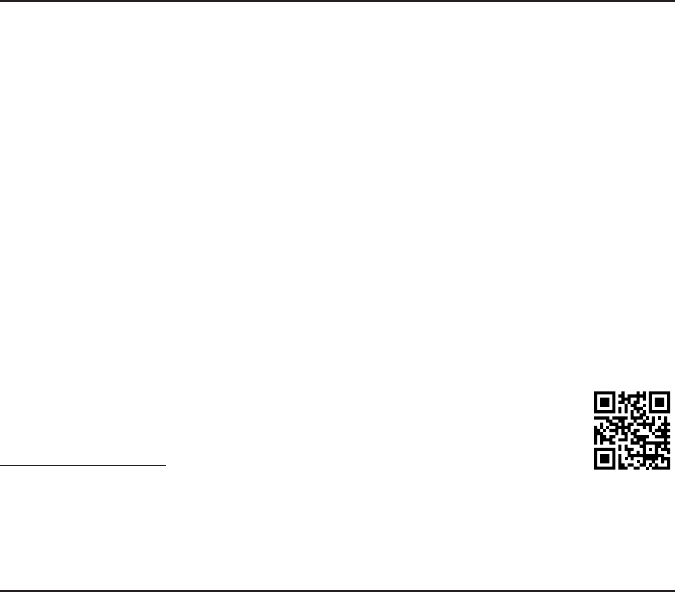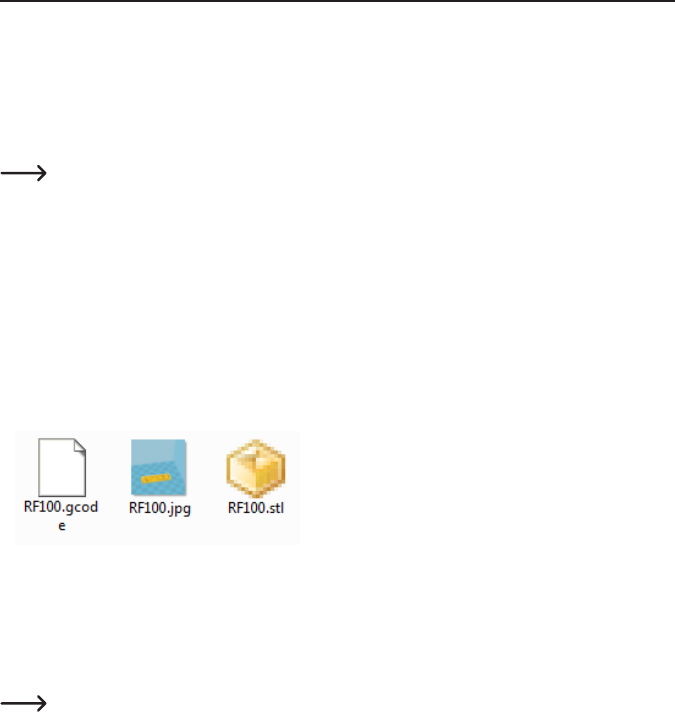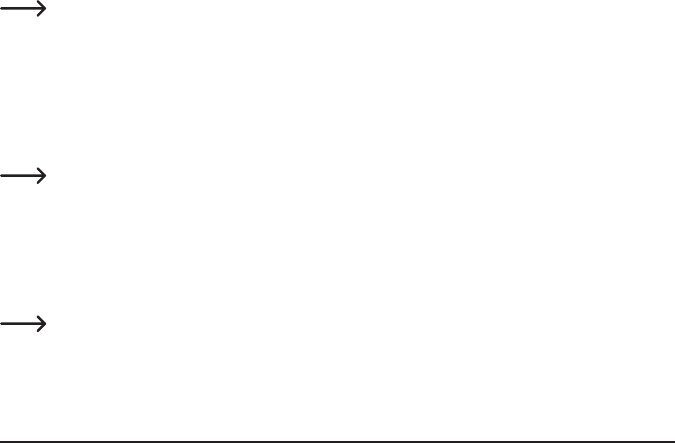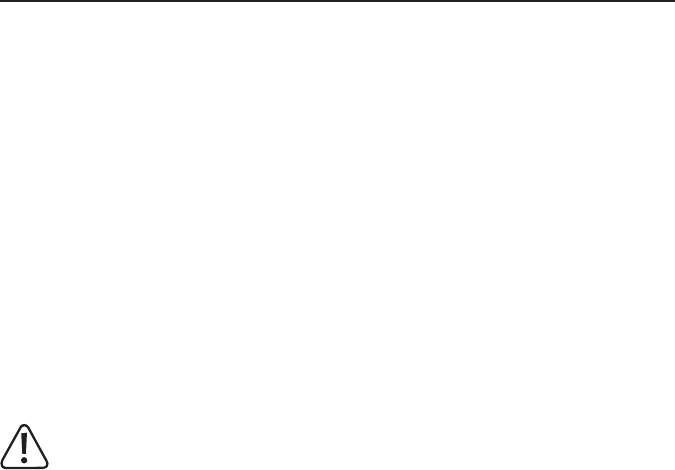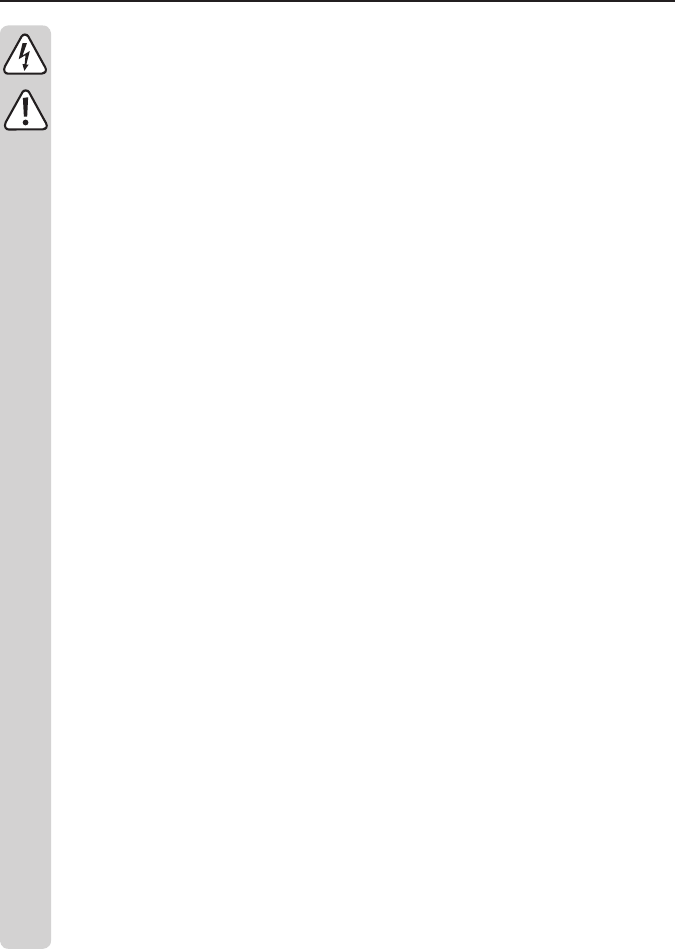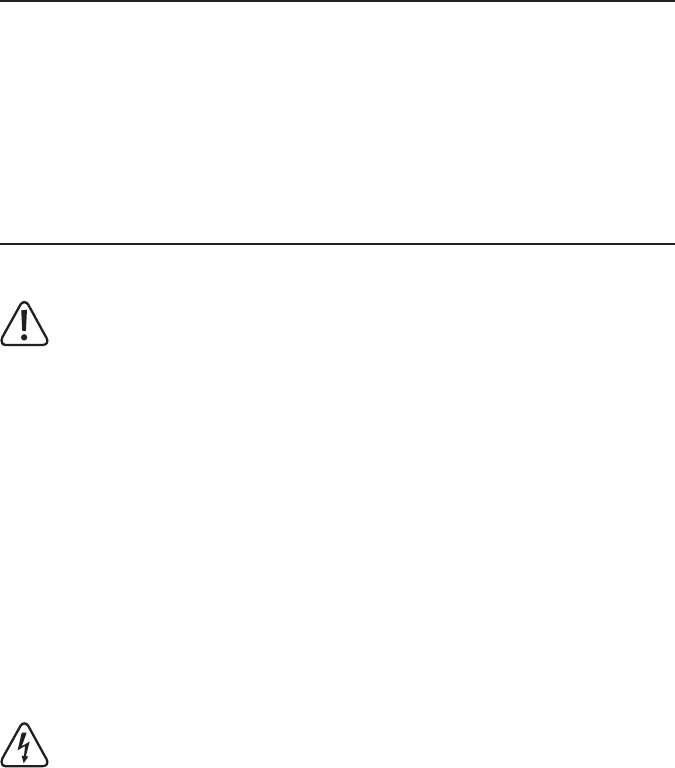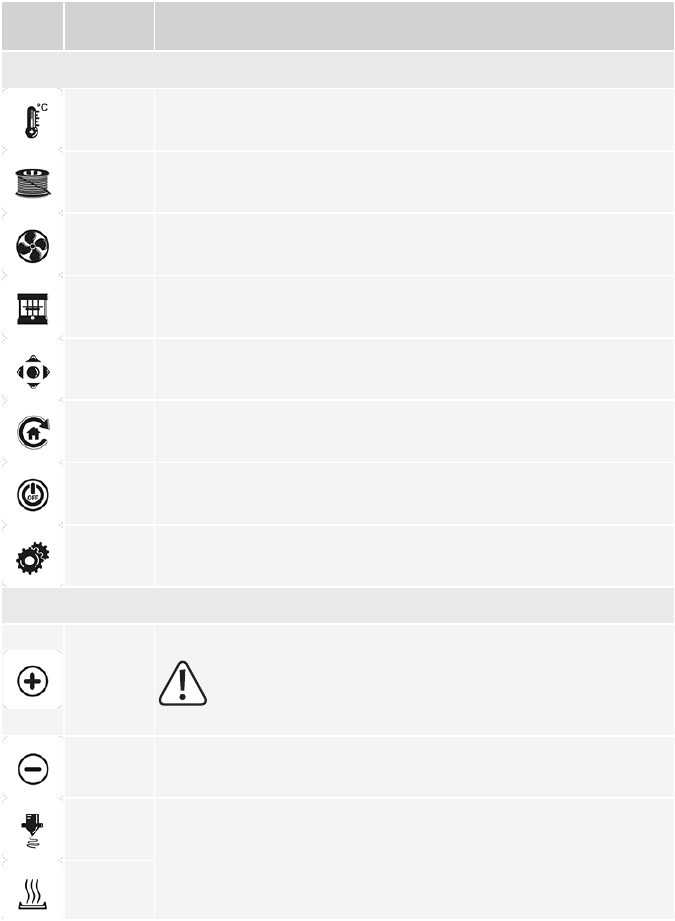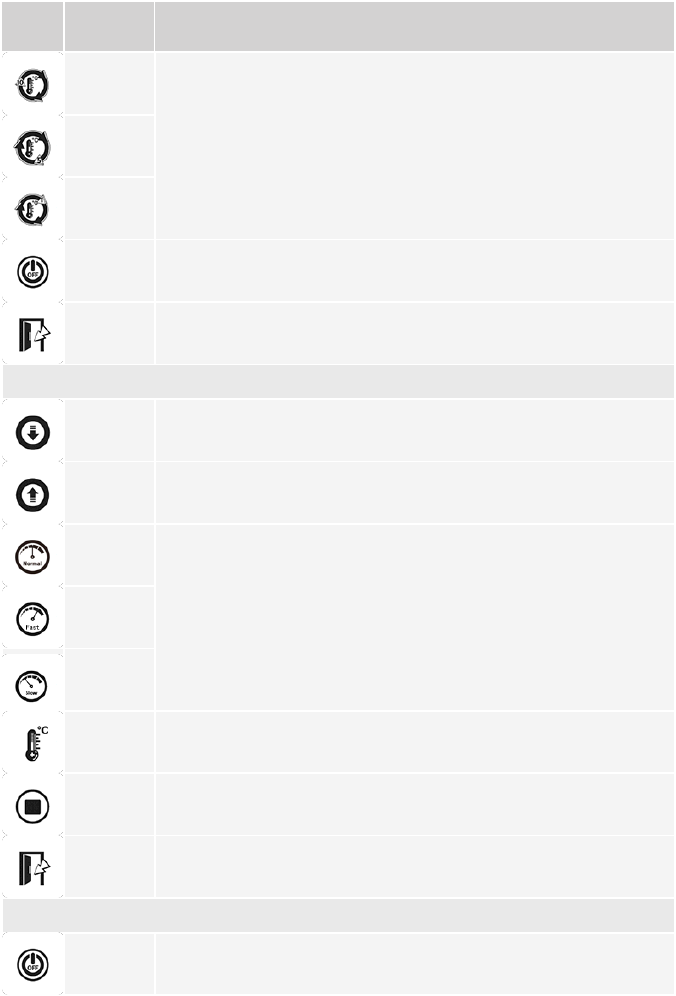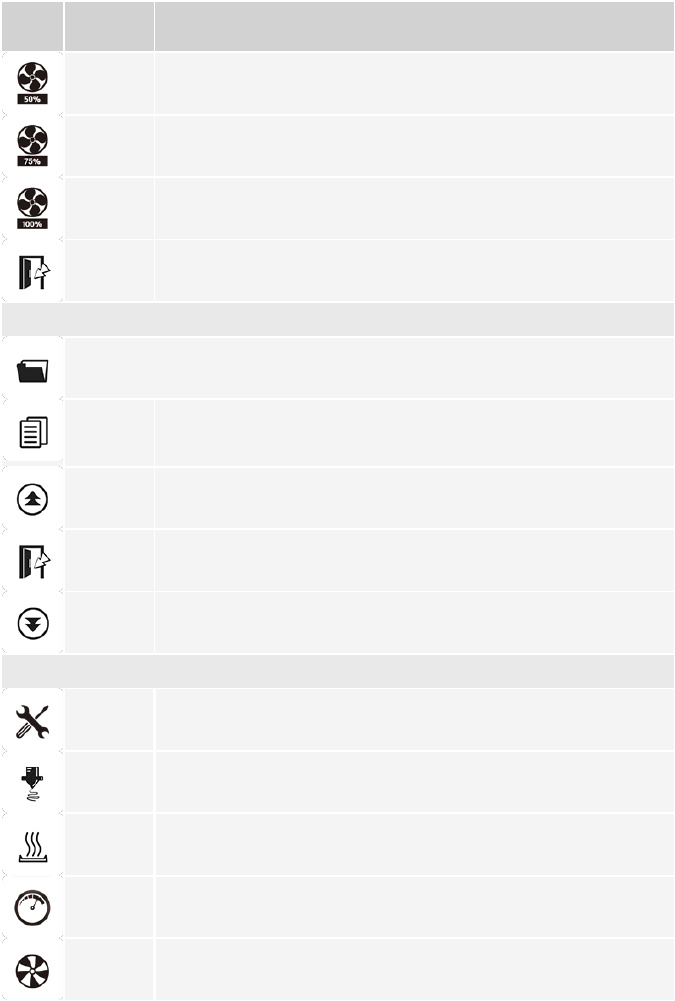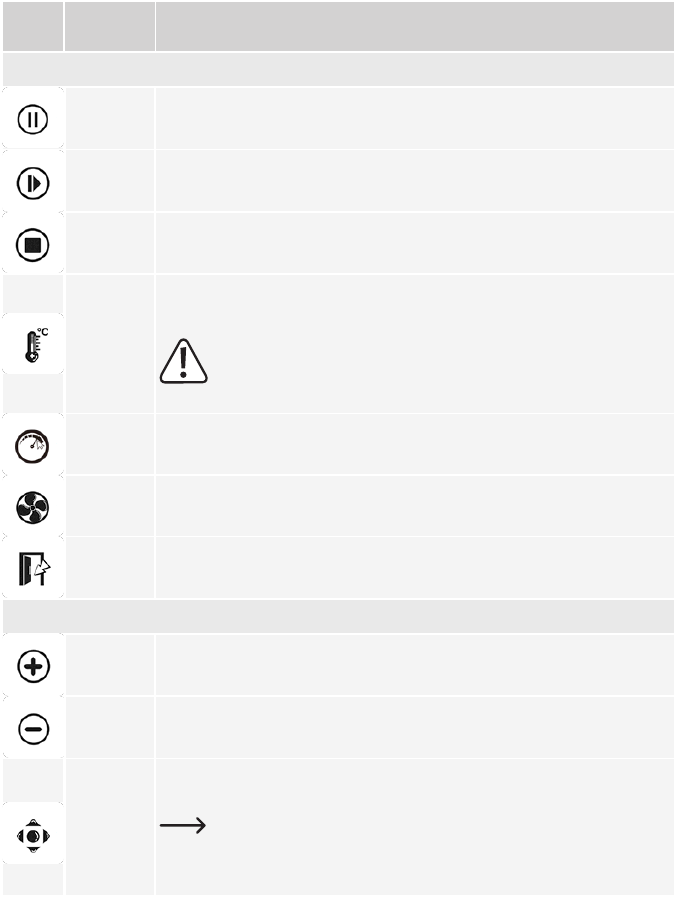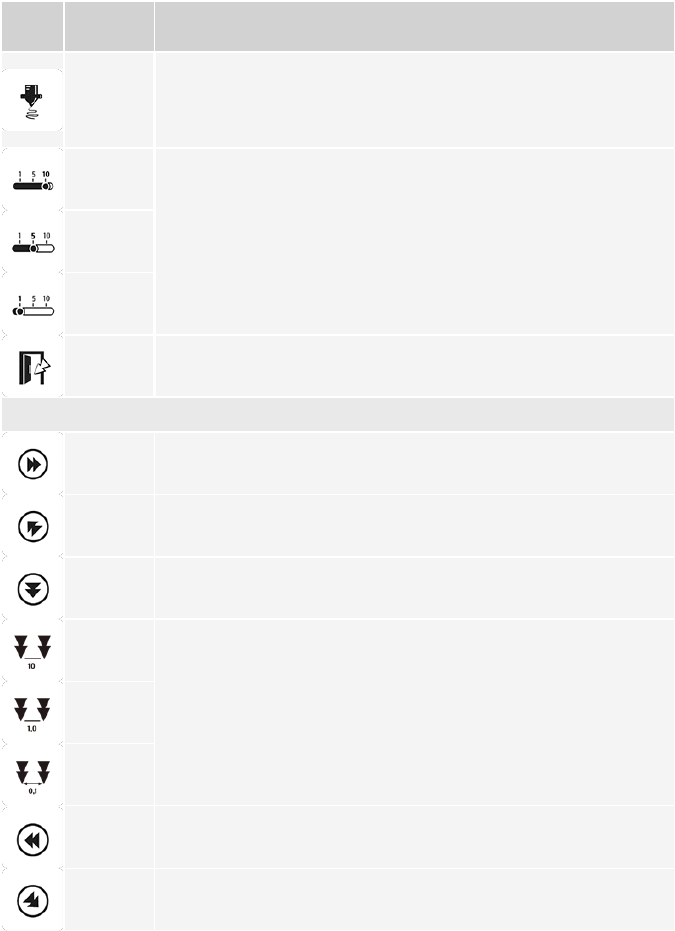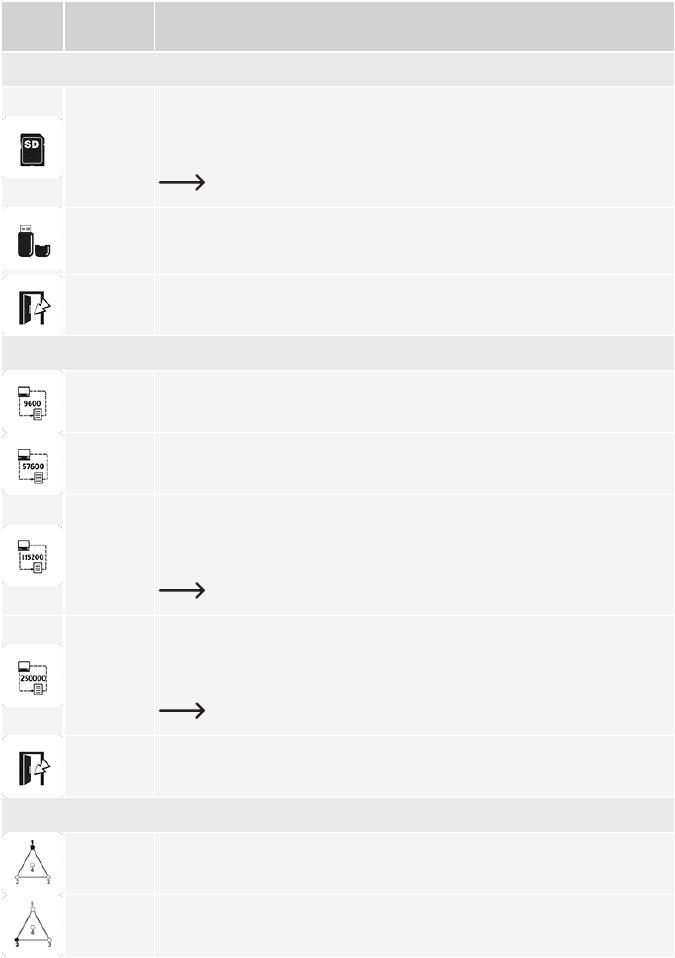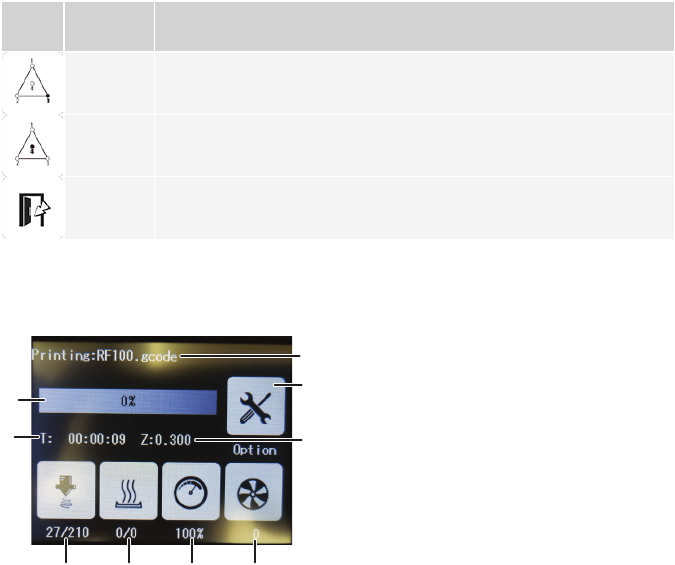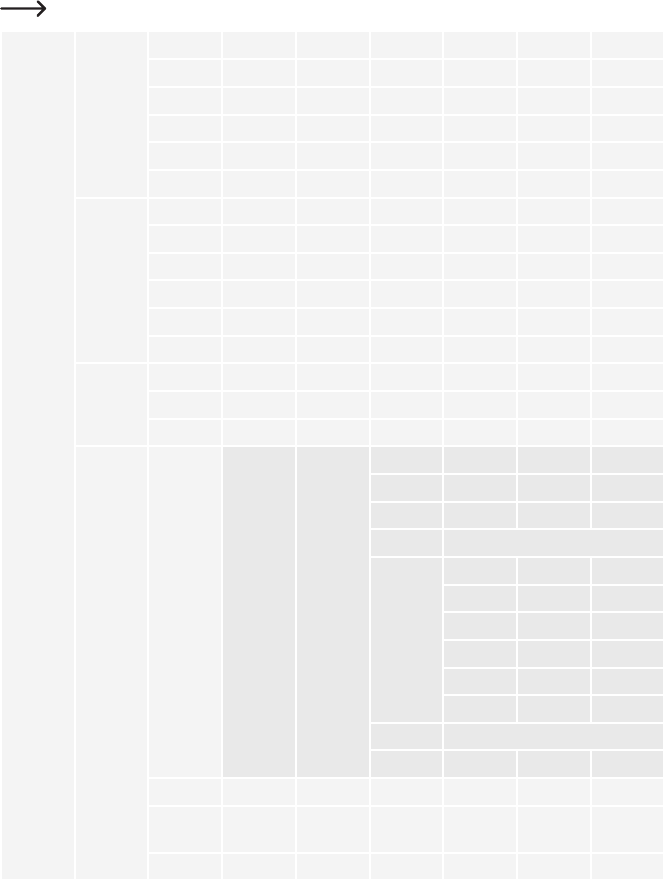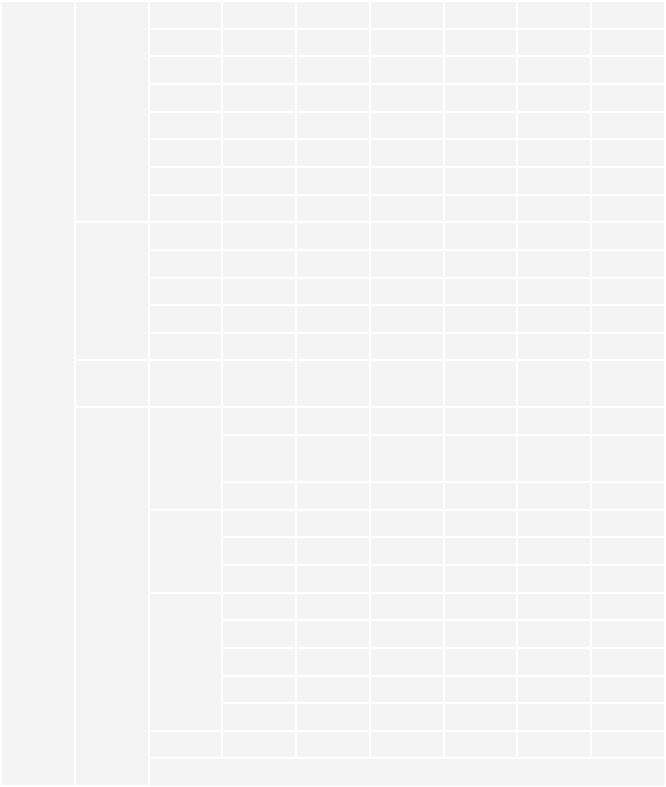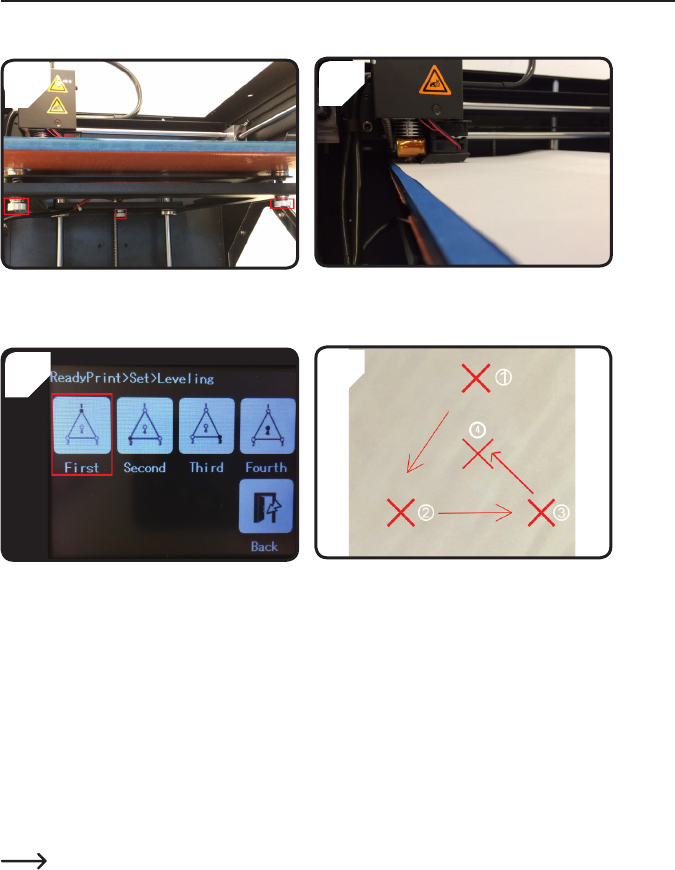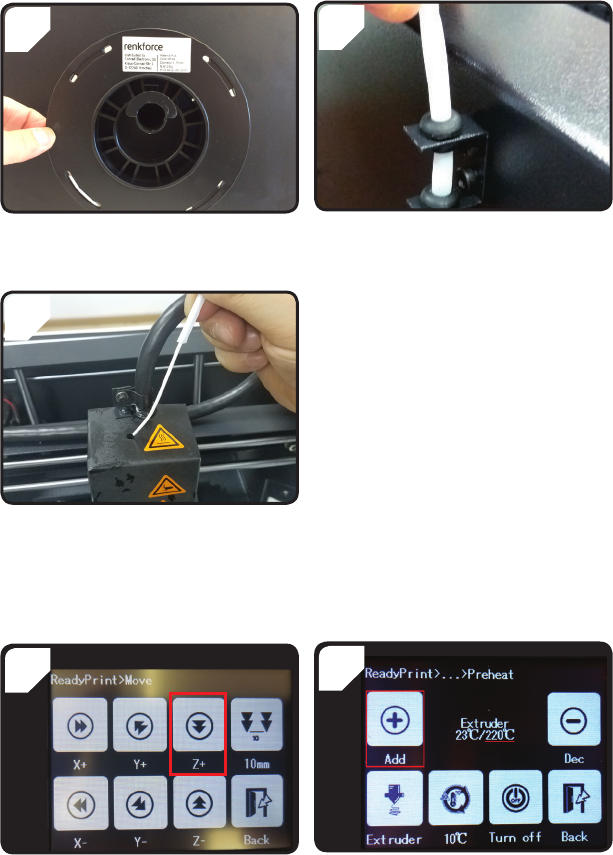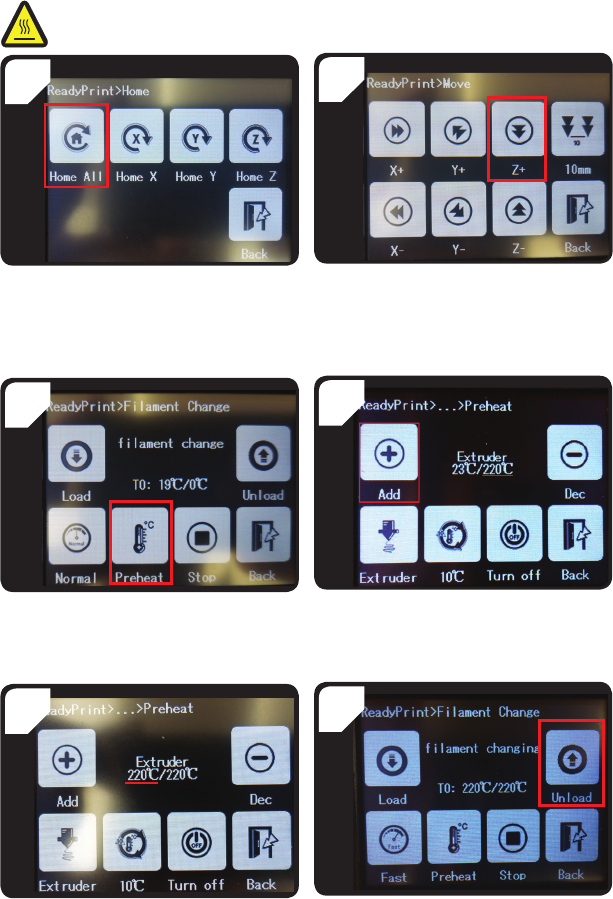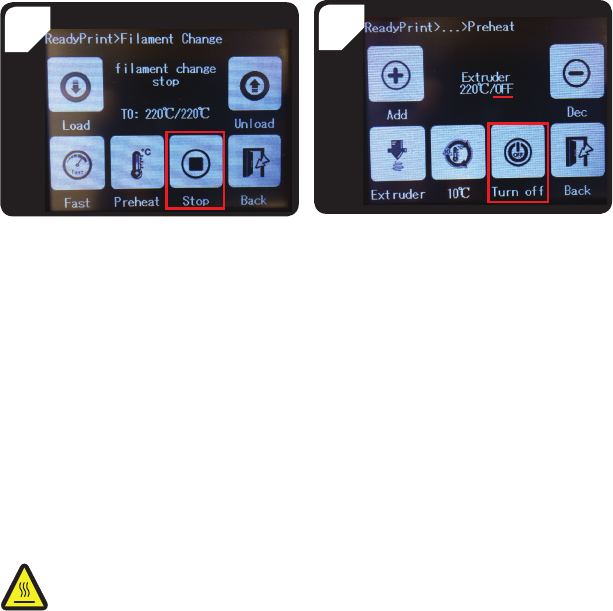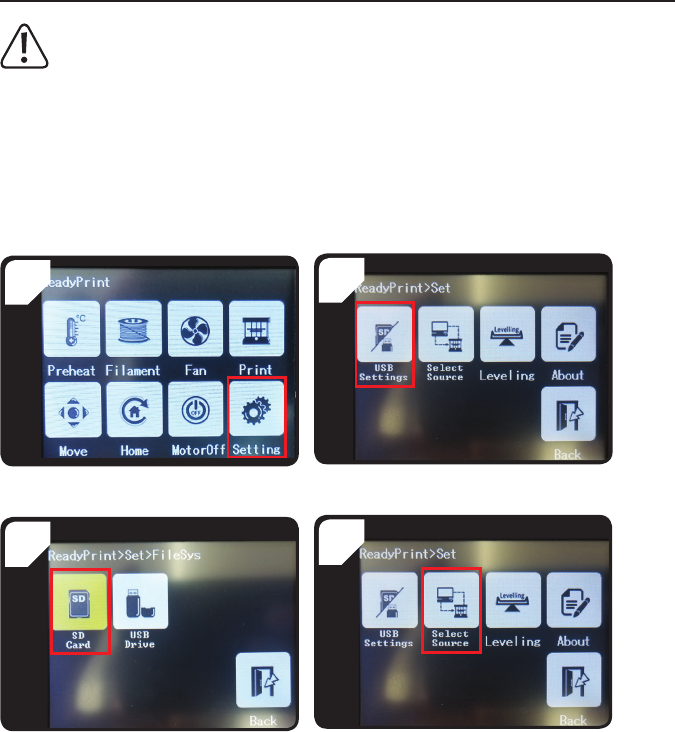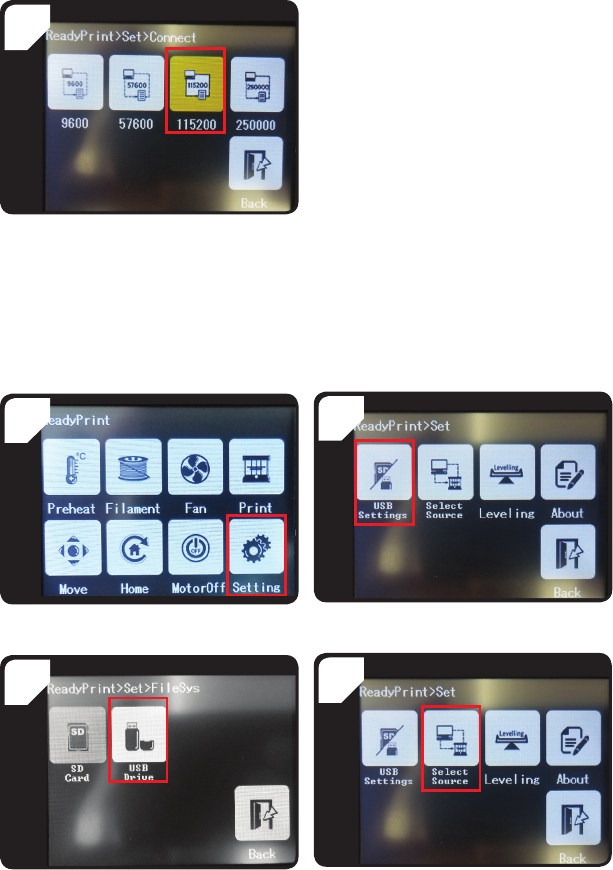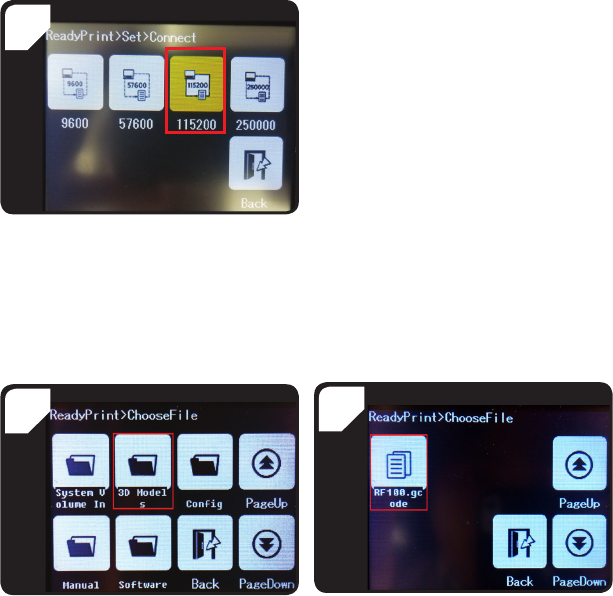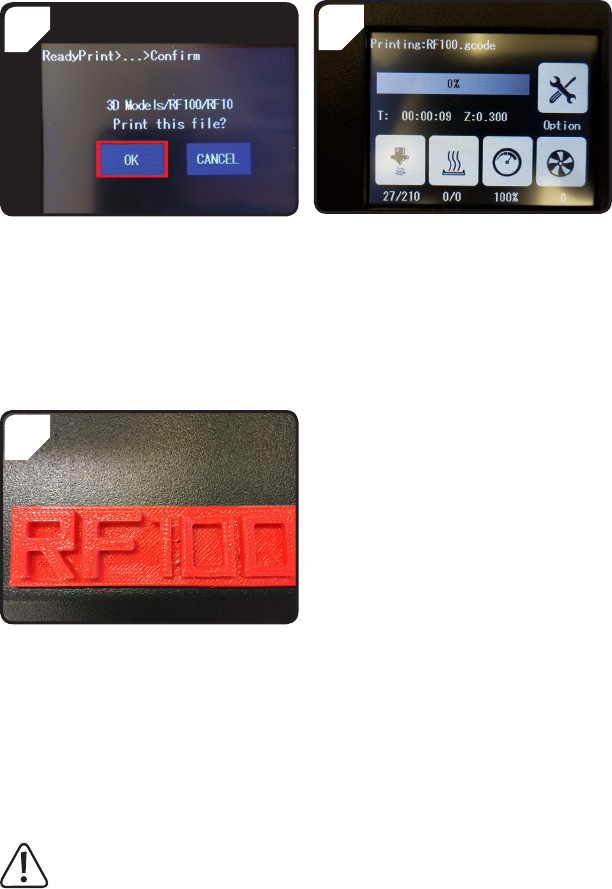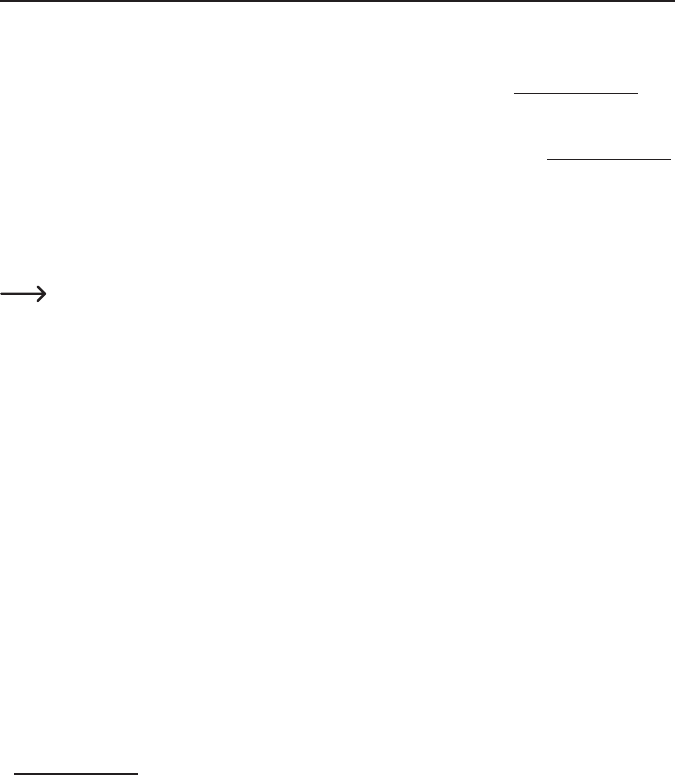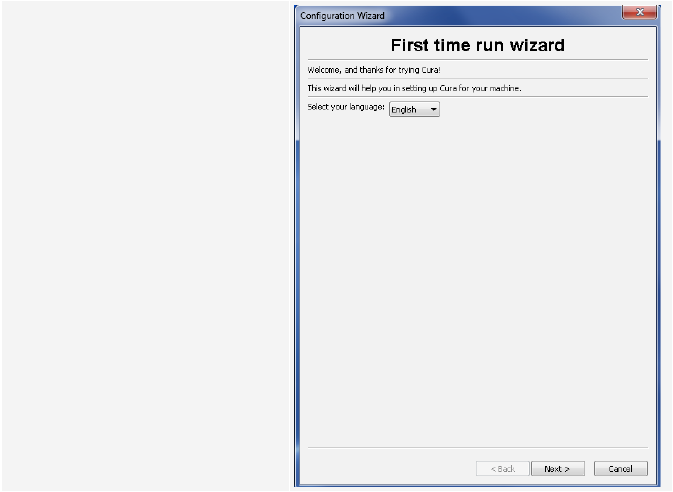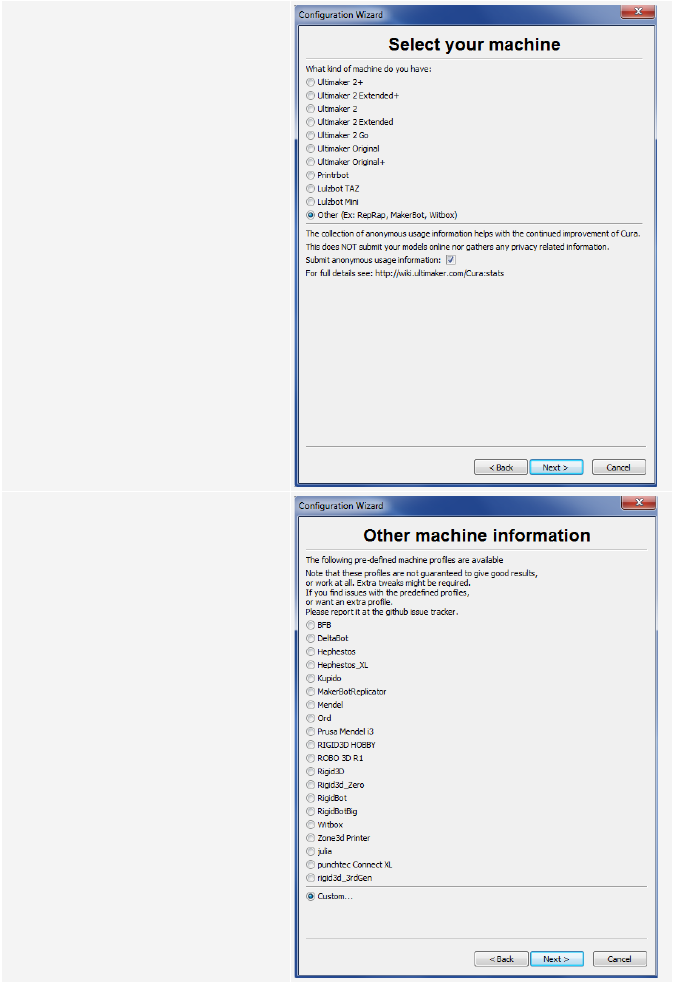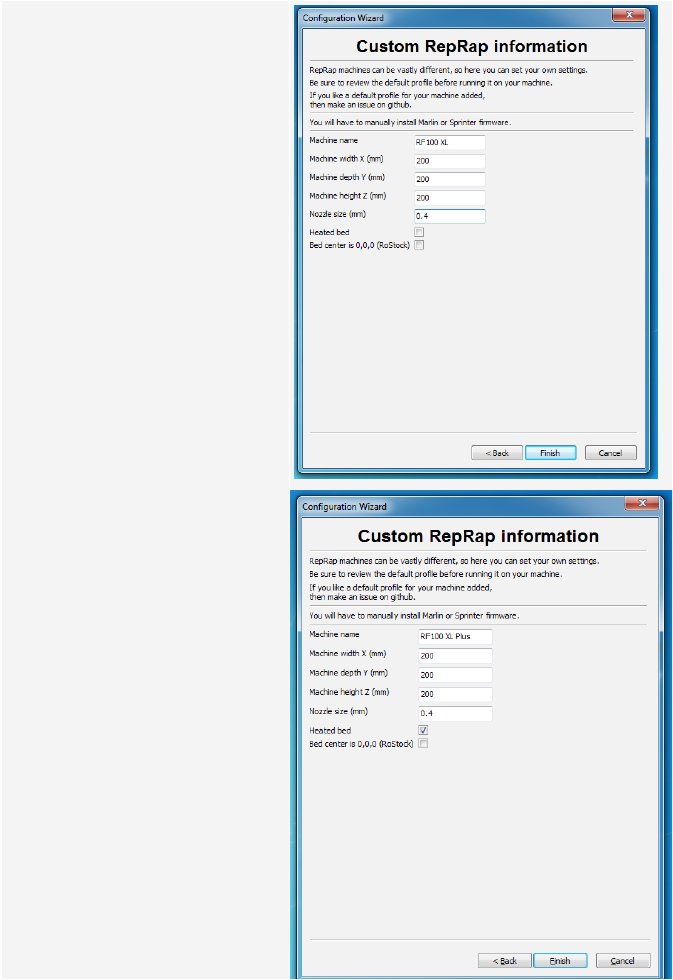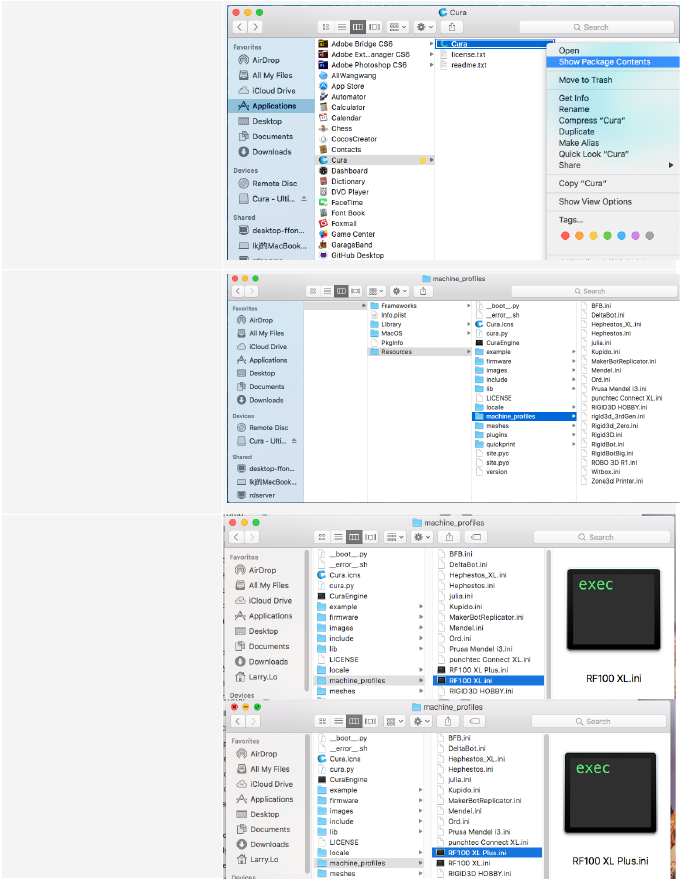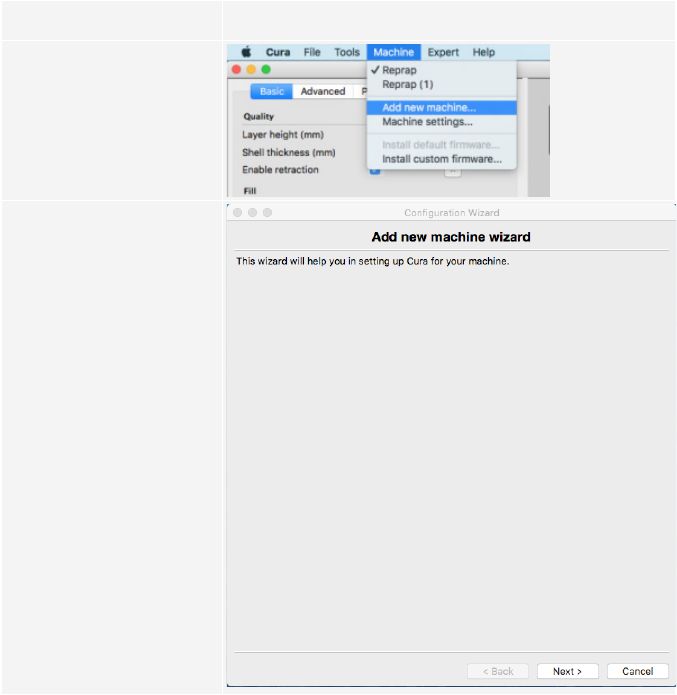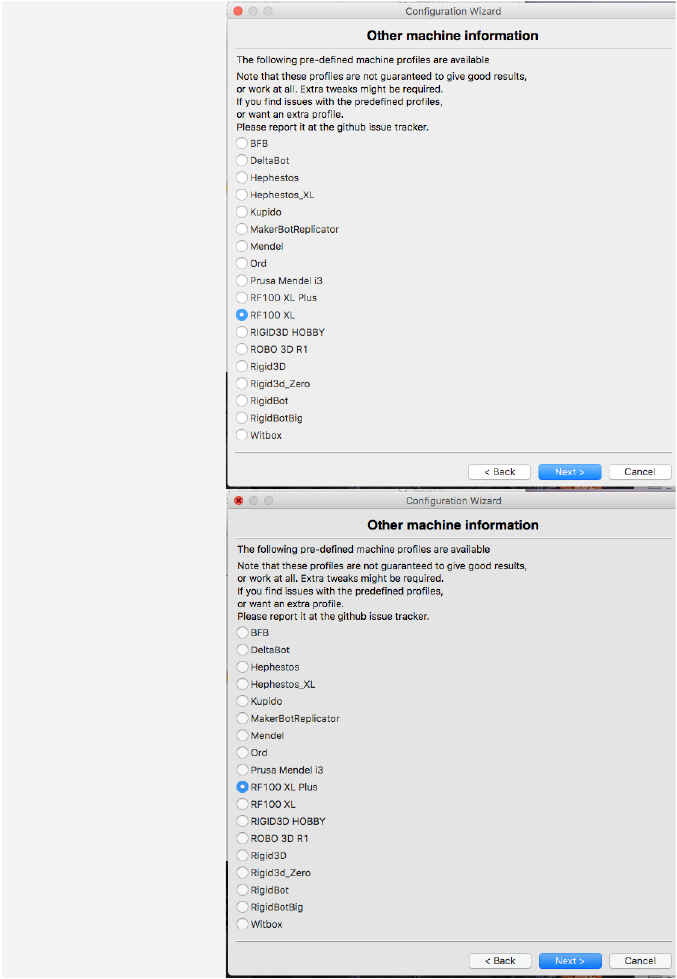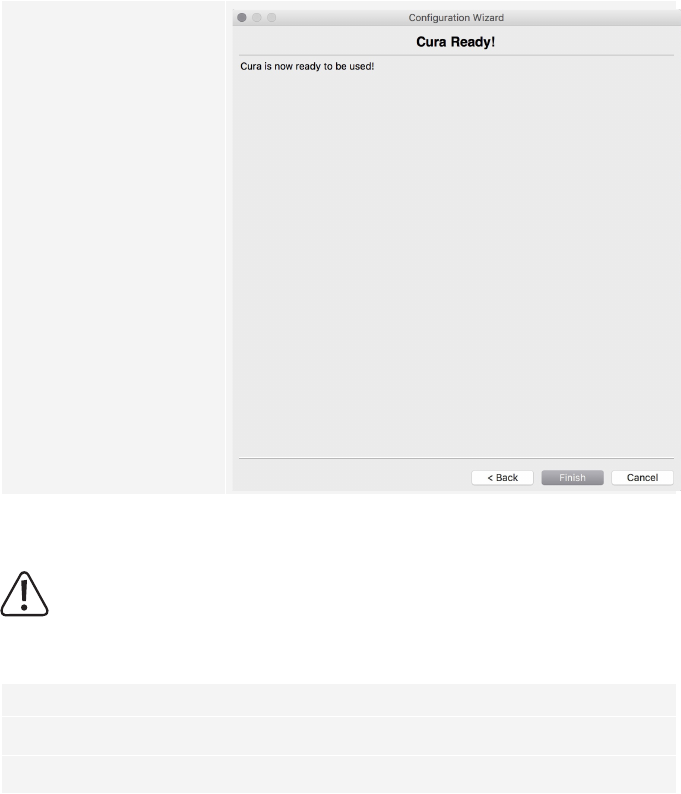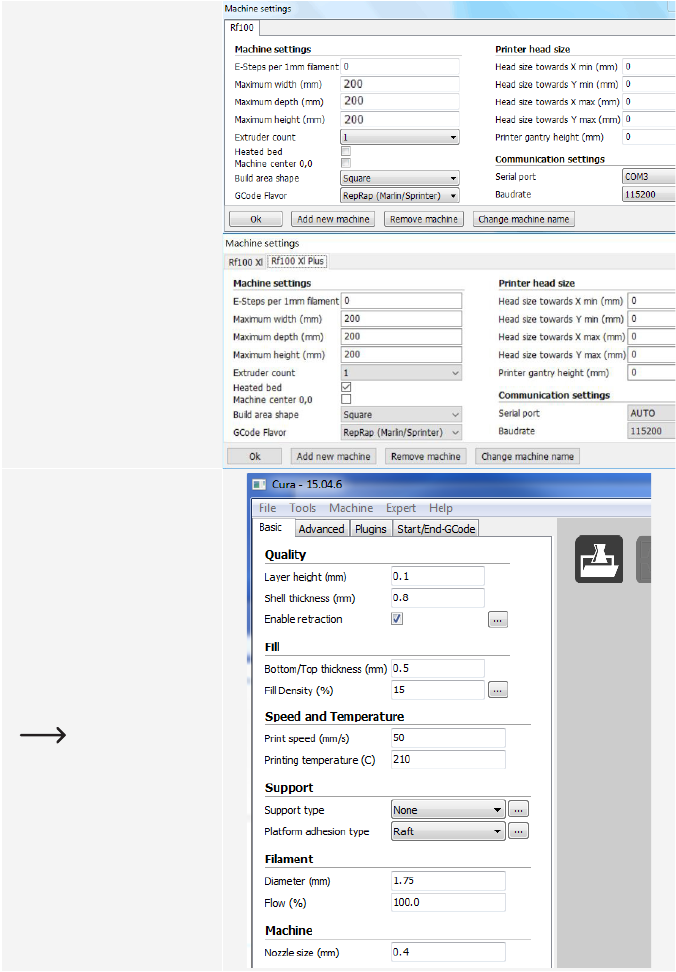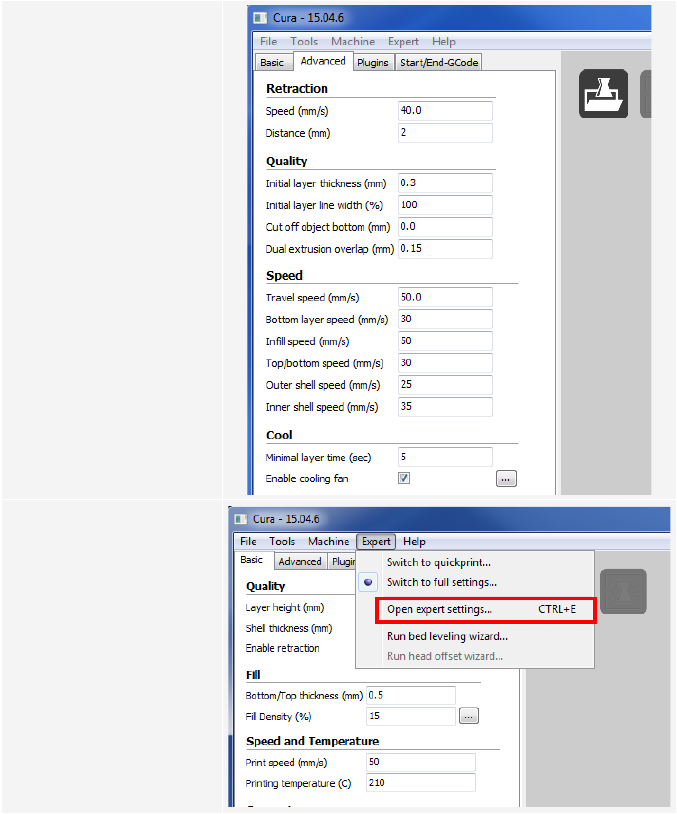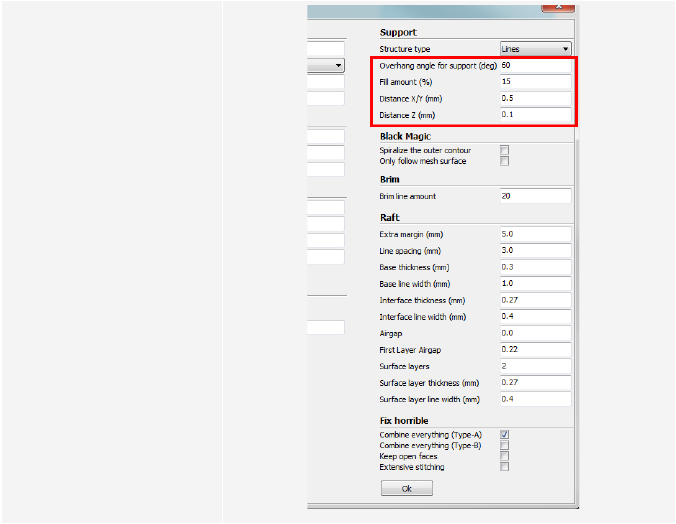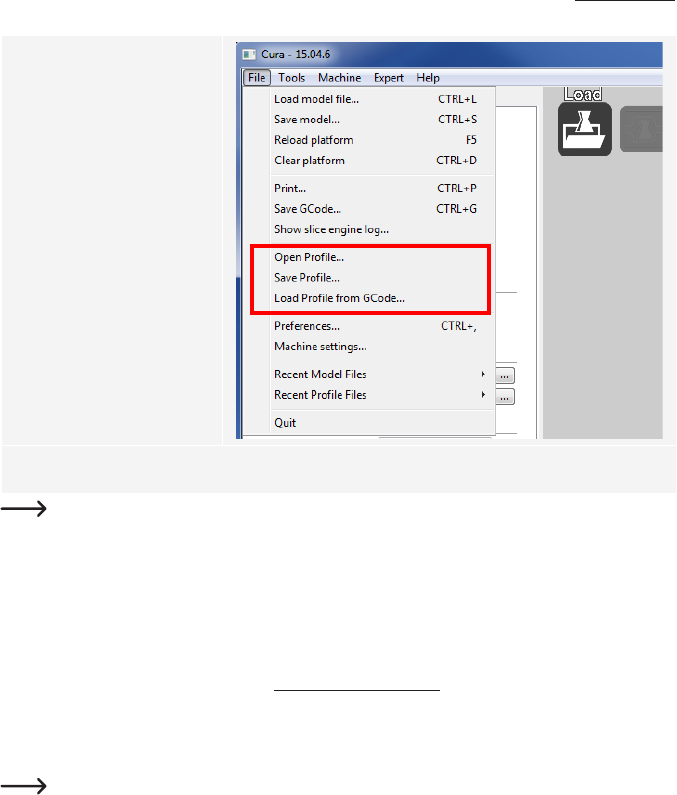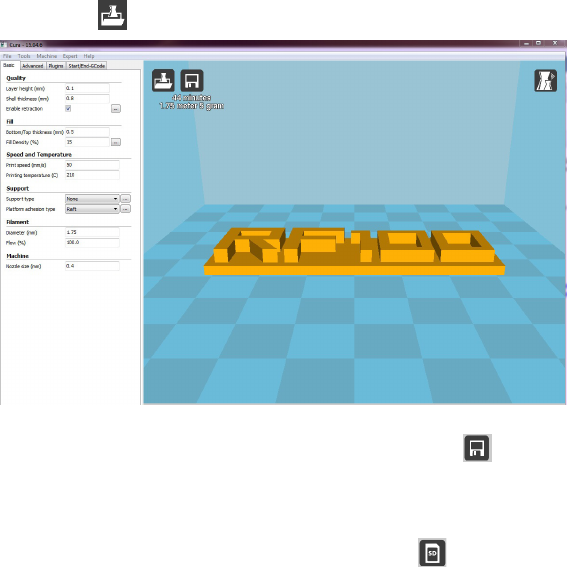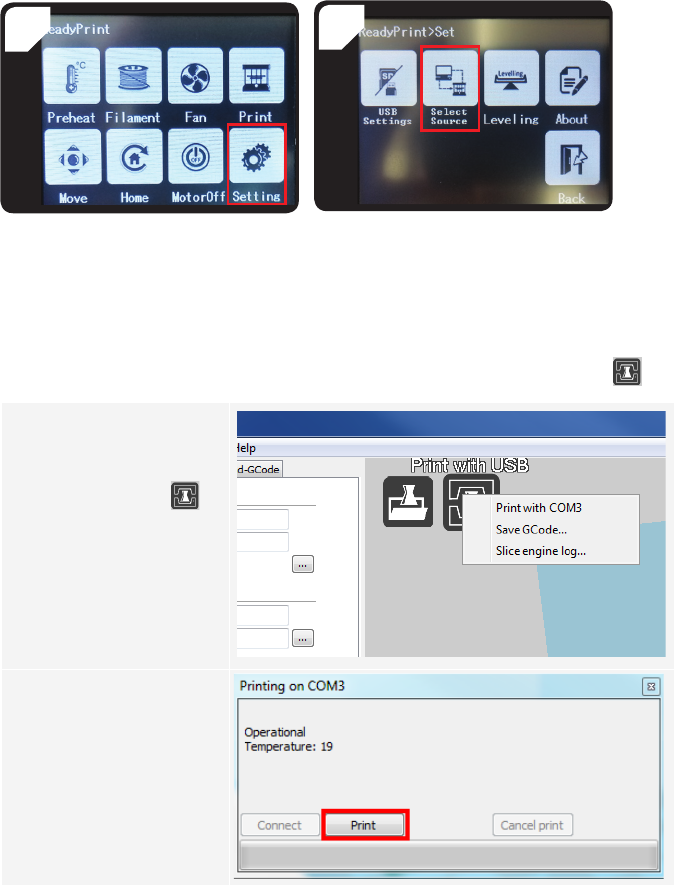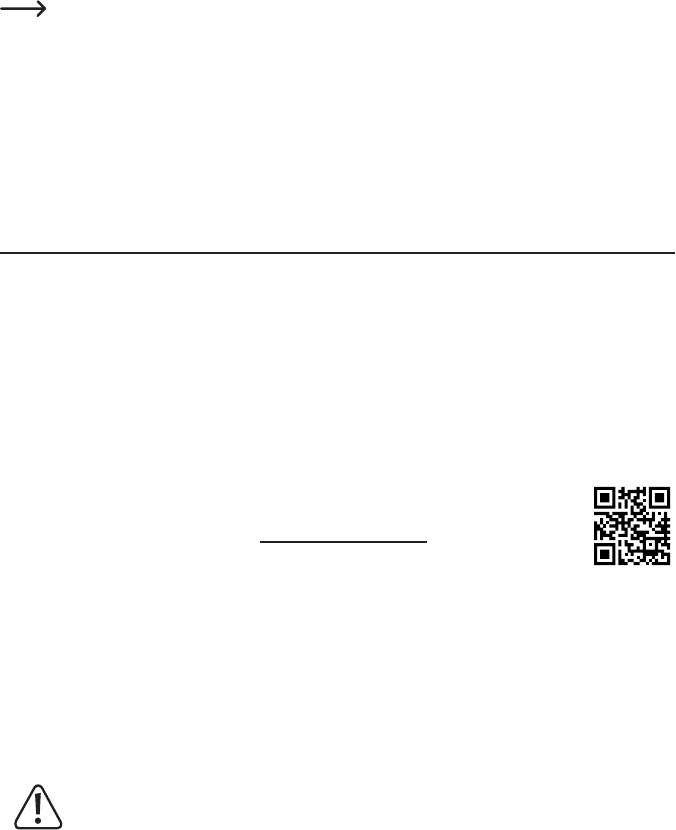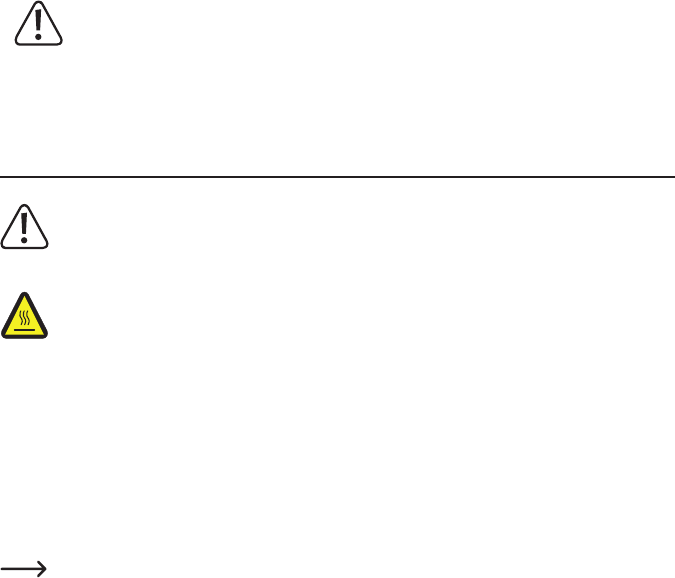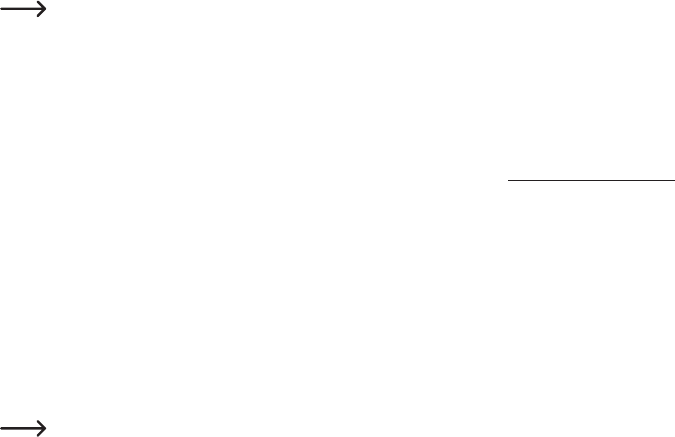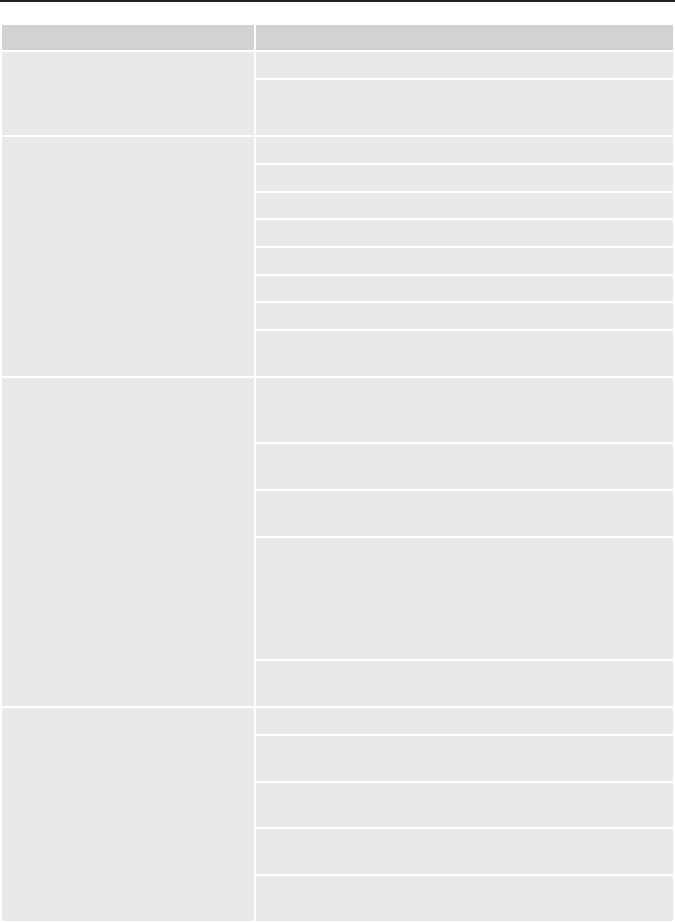3
b) Filament einrichten ......................................................................................................................................30
c) Filament einziehen ......................................................................................................................................30
d) Filament entnehmen ....................................................................................................................................32
e) Filament wechseln / ersetzen ...................................................................................................................... 33
f) Installation der „Cura“ Software (optional) ................................................................................................... 33
15. Von der SD-Karte bzw. einem USB-Stick drucken ............................................................................................34
a) Von der SD-Karte drucken ...........................................................................................................................34
b) Von einem USB-Stick drucken ....................................................................................................................35
c) Druckvorgang starten .................................................................................................................................36
d) Drucken pausieren ......................................................................................................................................37
e) Parameter während des Druckvorgangs einstellen ..................................................................................... 38
f) 3D Drucker neu starten ...............................................................................................................................38
16. Mit der „Cura“ Software drucken ........................................................................................................................39
a) Installation ...................................................................................................................................................39
b) Einrichtung der Software - Windows
®
.......................................................................................................... 40
c) Einrichtung der Software - Mac OS ............................................................................................................. 44
d) Software-Einstellungen - Windows
®
............................................................................................................48
e) Kongurationsdateiladen–Windows
®
........................................................................................................ 52
f) Kongurationsdateiladen–MacOS ........................................................................................................... 52
g) Modelldateiladen–Windows
®
und Mac OS ...............................................................................................53
h) Bedientasten am 3D Drucker deaktivieren .................................................................................................. 54
i) Druckvorgang starten ..................................................................................................................................54
j) Druckvorgang anhalten ...............................................................................................................................55
17. Firmware des 3D Druckers aktualisieren ........................................................................................................... 55
a) Firmware-Version ablesen ...........................................................................................................................55
b) Aktuelle Firmware-Version aufspielen .......................................................................................................55
18. Reinigung und Wartung .....................................................................................................................................56
a) Gerät reinigen ..............................................................................................................................................56
b) Düse reinigen ..............................................................................................................................................56
c) Extruder von innen reinigen .........................................................................................................................57
d) Druckbett reinigen .......................................................................................................................................57
e) Filament entnehmen ....................................................................................................................................57
f) 3D Drucker verstauen ..................................................................................................................................57
19. Fehlerbehebung .................................................................................................................................................58
20. Entsorgung ........................................................................................................................................................60
21. Technische Daten ..............................................................................................................................................60
a) Allgemein .....................................................................................................................................................60
b) RF100 XL Plus (Best.-Nr. 1592461) ............................................................................................................61
c) RF100 XL r2 (Best.-Nr. 1891634) ................................................................................................................ 61